Configurați screensaverul în Windows Vista
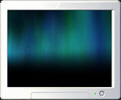 în acest tutorial, veți învăța cum să configurați protectorul de ecran în Windows Vista. Protectorul de ecran (sau „screensaver”) este filmul sau animația care se redă pe monitorul computerului după ce computerul a fost inactiv pentru o perioadă personalizabilă de timp. Vă vom arăta cum să vă schimbați screensaverul, cum să configurați setările screensaverului, acolo unde este disponibil, cum să instalați un screensaver personalizat și să explicați opțiunile de securitate care merg cu acesta.
în acest tutorial, veți învăța cum să configurați protectorul de ecran în Windows Vista. Protectorul de ecran (sau „screensaver”) este filmul sau animația care se redă pe monitorul computerului după ce computerul a fost inactiv pentru o perioadă personalizabilă de timp. Vă vom arăta cum să vă schimbați screensaverul, cum să configurați setările screensaverului, acolo unde este disponibil, cum să instalați un screensaver personalizat și să explicați opțiunile de securitate care merg cu acesta.
încărcarea opțiunilor de personalizare Windows Vista
 pentru a accesa opțiunile și setările de personalizare din Windows Vista, Faceți clic dreapta pe o zonă goală a desktopului și alegeți „Personalizare”.
pentru a accesa opțiunile și setările de personalizare din Windows Vista, Faceți clic dreapta pe o zonă goală a desktopului și alegeți „Personalizare”.
aceasta va deschide pagina” aspect și personalizare „a panoului de Control, care expune cele șapte seturi de proprietăți personalizabile pentru” culoarea și aspectul ferestrei”,” fundal Desktop”,” economizor de ecran”,” sunete”,” indicatoare Mouse”,” temă „și”Setări Afișare”.
![]() pentru a configura protectorul de ecran și opțiunile, faceți clic pe linkul economizor de ecran. Aceasta va deschide fereastra de setări a economizorului de ecran Windows Vista, care este acoperită în detalii în acest tutorial. Vom acoperi opțiunile de gestionare a energiei în Windows Vista, deoarece acestea se referă la economizoare de ecran, într-un tutorial ulterior.
pentru a configura protectorul de ecran și opțiunile, faceți clic pe linkul economizor de ecran. Aceasta va deschide fereastra de setări a economizorului de ecran Windows Vista, care este acoperită în detalii în acest tutorial. Vom acoperi opțiunile de gestionare a energiei în Windows Vista, deoarece acestea se referă la economizoare de ecran, într-un tutorial ulterior.
Configurarea screensaverului în Windows Vista
setările economizorului de ecran vă permit să gestionați și să personalizați toate screensaverele Windows Vista.
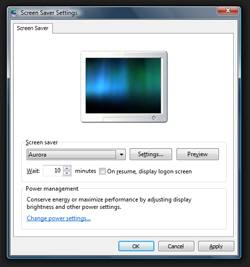 partea de sus a ferestrei este utilizată pentru a afișa o mini-previzualizare a screensaver-ului selectat în prezent.
partea de sus a ferestrei este utilizată pentru a afișa o mini-previzualizare a screensaver-ului selectat în prezent.
meniul derulant și butoanele de sub previzualizarea live vă permit să comutați între screensavere, să previzualizați screensaverul selectat în timp real și să personalizați setările screensaverului, atunci când sunt disponibile (unele screensavere de bază, incluse în Windows Vista sau descărcate de pe internet, nu oferă nicio opțiune).
partea de jos a ferestrei Setări economizor de ecran se leagă de opțiunile de gestionare a alimentării în Windows Vista: acestea fac impact comportamentul screensaver lui, și vor fi acoperite într-un alt tutorial, dedicat.
Comutarea între screensavere
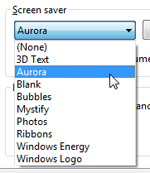 meniul derulant afișează toate screensaverele detectate în prezent de Windows Vista. Alegeți un alt screensaver din meniu pentru a-l previzualiza în mini monitorul afișat deasupra acestuia.
meniul derulant afișează toate screensaverele detectate în prezent de Windows Vista. Alegeți un alt screensaver din meniu pentru a-l previzualiza în mini monitorul afișat deasupra acestuia.
Windows Vista este livrat cu 9 screensavere, dintre care unele justifică o discuție. Observați că prima intrare din meniul derulant screensavere citește” (None) ” – pentru a dezactiva funcționalitatea screensaver cu totul, selectați Niciuna, iar Windows Vista nu va utiliza deloc un screensaver.
screensaverul gol se estompează de fapt pe ecran și afișează o culoare neagră solidă pe monitor după ce a trecut o perioadă de timp predeterminată (10 minute în mod implicit).
personalizarea opțiuni screensaver
fotografii screensaver afișează în rotație imaginile pe care le-ați salvat în folderul de profil: de fiecare dată când salvați o imagine dintr-o pagină web, de exemplu, aceasta va fi salvată în mod implicit în folderul Imagini al Profilului Dvs. Acest screensaver se estompează pur și simplu în toate imaginile pe care le-ați salvat acolo.
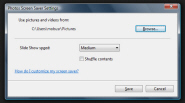 pentru a utiliza fotografii dintr-un alt folder, faceți clic pe butonul Setări.
pentru a utiliza fotografii dintr-un alt folder, faceți clic pe butonul Setări.
butonul Browse vă permite să alegeți orice folder doriți: fișierele imagine pe care le aveți în folderul selectat vor fi utilizate de acest screensaver.
viteza acestui screensaver poate fi, de asemenea, personalizată, precum și ordinea în care sunt afișate fotografiile (opțiunea Shuffle).
screensavere ne-personalizabile în Windows Vista
dacă faceți clic pe butonul Setări pentru screensaverul selectat, fie va afișa fereastra de opțiuni pe care o poate gestiona, fie vă va oferi un mesaj dacă screensaverul nu poate fi personalizat. Screensaverul gol pe care l-am menționat mai sus, de exemplu, nu are opțiuni. Încercarea de a-l configura făcând clic pe butonul Setări va returna un mesaj „acest economizor de ecran nu are opțiuni pe care le puteți seta: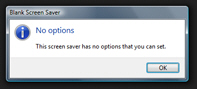
previzualizarea setărilor screensaverului
 după ce ați selectat screensaverul la alegere, veți vedea o mini-previzualizare în partea de sus a ferestrei Setări economizor de ecran. Pentru a experimenta screensaverul pe ecran complet, deoarece Windows Vista îl va folosi în situații reale, faceți clic pe butonul Previzualizare: aceasta va lansa screensaverul. Pentru a reveni la ecranul de configurare screensaver, pur și simplu mutați cursorul mouse-ului în jurul ecranului de câteva ori.
după ce ați selectat screensaverul la alegere, veți vedea o mini-previzualizare în partea de sus a ferestrei Setări economizor de ecran. Pentru a experimenta screensaverul pe ecran complet, deoarece Windows Vista îl va folosi în situații reale, faceți clic pe butonul Previzualizare: aceasta va lansa screensaverul. Pentru a reveni la ecranul de configurare screensaver, pur și simplu mutați cursorul mouse-ului în jurul ecranului de câteva ori.
configurare timeout screensaver și opțiuni de securitate
ultimele două opțiuni Windows Vista oferă pentru toate screensavere este (1) Cantitatea de timp care ar trebui să treacă înainte de a începe screensaver, și (2) Ce să afișeze atunci când aveți de gând înapoi la utilizarea computerului. Aceste setări sunt aplicate indiferent de screensaverul pe care l-ați ales:
câmpul numeric „așteptați {x} minute” vă permite să determinați după câte minute de inactivitate Windows Vista va lansa screensaverul: minimul este de 1 minut, implicit este de 10 minute, iar maximul este nerealist de mare.
 caseta de selectare „on resume, display Logon screen” vă permite să decideți dacă Windows Vista ar trebui să arate doar ceea ce a fost afișat ultima dată pe ecran înainte de a porni screensaver-ul sau dacă ar trebui să afișeze ecranul de conectare: dacă au fost configurați mai mulți utilizatori, acest ecran permite utilizatorilor să se conecteze la profilul lor; dacă aveți Windows Vista protejat prin parolă, va trebui să introduceți parola înainte de a putea reveni la fișierele și aplicațiile computerului.
caseta de selectare „on resume, display Logon screen” vă permite să decideți dacă Windows Vista ar trebui să arate doar ceea ce a fost afișat ultima dată pe ecran înainte de a porni screensaver-ul sau dacă ar trebui să afișeze ecranul de conectare: dacă au fost configurați mai mulți utilizatori, acest ecran permite utilizatorilor să se conecteze la profilul lor; dacă aveți Windows Vista protejat prin parolă, va trebui să introduceți parola înainte de a putea reveni la fișierele și aplicațiile computerului.
aplicarea setărilor screensaverului
nu uitați să faceți clic pe butonul Ok pentru a accepta setările și opțiunile screensaverului pe care tocmai le-ați configurat pentru Windows Vista.
instalarea screensaverelor personalizate în Windows Vista
o mulțime de site-uri web oferă posibilitatea de a descărca screensavere: aceste screensavere Windows se comportă la fel ca cele livrate cu Vista. Acestea sunt alese în același mod în care am explicat, iar unele screensavere mai avansate vor include și opțiuni de personalizare, disponibile și din butonul Setări. Asigurați-vă că descărcați screensavere numai de pe site-uri web de renume, că aveți un software antivirus actualizat și că setările de securitate Windows Vista sunt configurate corect.
sus